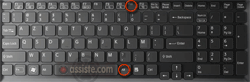Assiste.com
Barre des tâches de Windows - Zone des tâches : zone centrale où sont disposées les icônes de lancement des applications installées. Personnalisable.
cr 01.04.2012 r+ 17.01.2025 r- 17.01.2025 Pierre Pinard. (Alertes et avis de sécurité au jour le jour)
| Sommaire (montrer / masquer) |
|---|
La « Zone des tâches » de la « Barre de tâches » est située vers le milieu de la « Barre de tâches » et voit apparaître les icônes des tâches lancées dont les icônes n'ont pas été déposées par l'utilisateur pour des « lancements rapides ».
Cette zone permet à l'utilisateur de basculer rapidement d'une tâche à une autre, encore que l'usage de la combinaison des touches du clavier « Alt + Tab » soit, dans de nombreux cas, plus rapide.
S'il faut un double clic pour lancer une application, une fois lancée, il suffit d'un seul clic sur son icône pour basculer vers elle (ou l'une de celles de la « Barre de lancements rapides », juste à la gauche de la « Zone des tâches »).
A partir de Windows 7, les deux zones « Barre de lancements rapides » et « Zone des tâches - Zone centrale » sont côte à côte, sans séparateur - les icônes de lancements rapides ne se distinguent que par le fait qu'ils n'ont pas l'apparence de boutons (Dans les versions les plus à jour de Windows, toutes ces icônes ont la même apparence).
Les 8 zones de la barre des tâches de Windows
Ce que l'on appelle couramment « Barre des tâches » comporte 8 zones.
Chacune de ces 8 zones supporte un clic droit ![]() donnant accès à des fonctions/utilités complémentaires.
donnant accès à des fonctions/utilités complémentaires.
Le « Bouton Démarrer »
La « Barre de lancements rapides »
La « Zone des tâches »
Le « Menu contextuel »
Le « Systray » (« System tray » - « Zone de notification »)
Le « Bouton d'affichage du bureau »
La « Barre des tâches de Windows » peut être déplacée sur tous les bords de l'écran et s'affichera horizontalement sur les bords haut ou bas de l'écran, verticalement sur les bords gauche ou droit de l'écran. Il suffit de « tirer » dessus (« drag and drop » - « tirer et déposer »).
La « Barre des tâches de Windows » peut être masquée (totalement réduite) :
- Anciennes versions de Windows : accrochez son bord intérieur et tirez vers l'extérieur pour la réduire totalement.
Windows 10 et 11 : dans une zone vierge de la barre de tâches, faites un clic droit. Un menu apparaît. Clic sur « Paramètres de la barre des tâches ». La fenêtre de personnalisation des paramètres de Windows apparaît avec le choix « Barre des tâches » sélectionné. Activez le choix « Masquer automatiquement la barre des tâches en mode Bureau ». Elle est immédiatement masquée. Il suffit de faire glisser le pointeur au-dessus de son emplacement pour qu'elle réapparaisse temporairement et redisparaisse aussitôt dès que vous quittez cette zone.
La position de la « Barre des tâches de Windows » peut être figée (verrouillée) en faisant un clic droit (![]() clic avec le bouton droit de la souris) sur une zone quelconque libre de la « Barre des tâches de Windows » et en verrouillant ou déverrouillant la « Barre des tâches de Windows ».
clic avec le bouton droit de la souris) sur une zone quelconque libre de la « Barre des tâches de Windows » et en verrouillant ou déverrouillant la « Barre des tâches de Windows ».
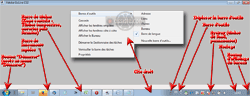
Windows - Barre des tâches horizontale / Bouton Démarre / Barre de lancements rapides / Zone des tâches / Menu contextuel / Barre d'outils / Systray / Horloge / Affichage du bureau
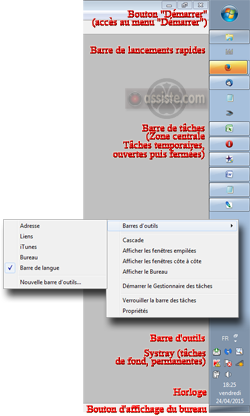
Windows - Barre de tâches verticale / Bouton Démarre / Barre de lancements rapides / Zone des tâches / Menu contextuel / Barre d'outils / Systray / Horloge / Affichage du bureau
|

Barre des tâches de Windows : Zone des tâches
Les encyclopédies |
|---|